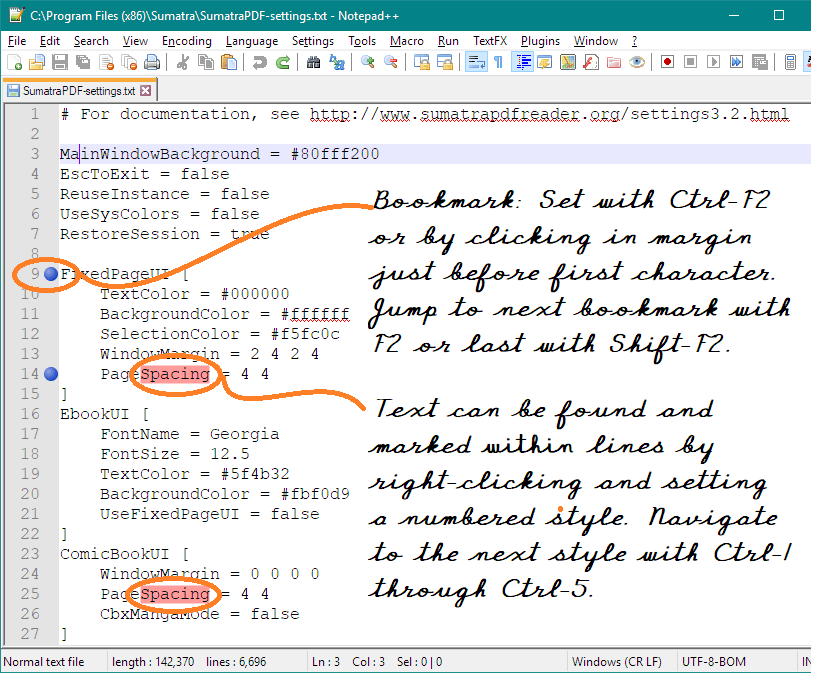Может Notepad++ запомнить положение строки?
У меня есть TextPad на моем домашнем компьютере, но я не могу использовать это на своей рабочей машине. У него есть опция, где он запоминает положение курсора в определенных случаях. Вот пример:
<li>text one</li>
<li>text two is longer</li>
Допустим, я поставил курсор после первого LI и начал печатать
<li class="example">text one</li>
<li>text two is longer</li>
В TextPad, если я нажму стрелку вниз, курсор вернется назад после второй LI, поэтому я могу сразу же напечатать (или вставить) тот же класс. Но в Notepad++ курсор будет просто заканчиваться после n дольше, и я должен нажать или вернуться, чтобы вернуться к тегу LI.
Есть ли какая-либо опция в Notepad++ для репликации поведения TextPad?
3 ответа
Да, с помощью плагина Navigate.
Вы можете установить его с помощью диспетчера плагинов, он указан под именем выше. Это дает вам возможность пропустить и другие варианты.
Из описания:
Перемещайтесь между последними точками редактирования / просмотра, это полезно для редактирования и просмотра кода / текста, особенно для многих и больших текстовых файлов
1. Автоматически записывать положение курсора и измененные точки
2. Вы можете перейти к любой позиции, которую посетил ваш курсор.
3. Можно использовать сочетания клавиш (Ctrl+- для предыдущей позиции и Ctrl+Shift+- для следующей позиции) для перехода вперед и назад в коде.
4. Может переходить к любым измененным точкам (Ctrl+Alt+Z) назад и вперед (Ctrl+Alt+Y).
5. Позиции истории автоматически корректируются при изменении текста.
6. Может записывать данные позиции при выходе из приложения, и он будет загружен в следующем запуске.
7. Может перемещаться только в текущем файле.
Автор: Остин Янг
Источник: https://sourceforge.net/projects/locationnav/files/
Домашняя страница: https://sourceforge.net/projects/locationnav/
- ВНИМАНИЕ -
Этот плагин был нестабильным, когда я последний раз использовал его в 2017 году, он вызывал сбой всего Notepad++ при выполнении определенных операций поиска / замены (только). Так что установите плагин, сделайте свою работу в файле, а затем отключите его. Или скопируйте свой Блокнот ++ в другой каталог и используйте этот второй экземпляр для работы с плагином, оставив свой основной Блокнот ++ без него.
Жаль, что в плагине есть ошибка, потому что это один из самых полезных плагинов в мире, он также предоставляет указание сохраненных / несохраненных строк на левом поле, аналогично тому, как это делается в Visual Studio.
Хотя я не знаю функции Notepad ++ (NPP) для автоматического перехода к месту в тексте, NPP имеет различные типы текстовой маркировки, по которым можно перемещаться с помощью клавиш. Ниже приводится краткое введение в два типа меток.
- Закладки можно установить для начала строки, щелкнув поле или нажав Ctrl F2. Перейти к следующей строке с закладкой с помощью F2 или предыдущей с Shift F2.
- Стили можно установить для определенного места в строке или для всех экземпляров определенной строки, щелкнув правой кнопкой мыши выбранный текст и указав номер стиля от одного до пяти. Перейти к следующему отмеченному тексту с помощью Ctrl 1 - Ctrl 5.
Хотя это не совсем то, что вы просили, надеюсь, это поможет найти место для вставки текста. Пожалуйста, смотрите документацию АЭС для других навигационных средств, которые могут быть более полезными.
Не уверен, что это именно то, что вы хотите, но, как вы сказали, вы хотите повторить один и тот же класс для каждого <li> теги, вы можете сделать следующее, это называется многострочным редактированием:
- установите курсор сразу после
<li, - Нажмите клавишу Ctrl.
- Щелкните левой кнопкой мыши на второй позиции (т.е. в вашем примере сразу после
<liна второй линии. - Введите текст, который вы хотите.
Повторите шаг 3 столько раз, сколько вы хотите.